GroupMe是免費的群組訊息應用程式。 這是與朋友和家人保持聯繫的簡單方式。
即使是沒有智慧型手機的朋友也能加入; 從您的通訊錄新增任何人,他們就可以直接加入群組並與之聊天。
GroupMe可在 Android 上運作,以便隨時隨地保持聯繫。
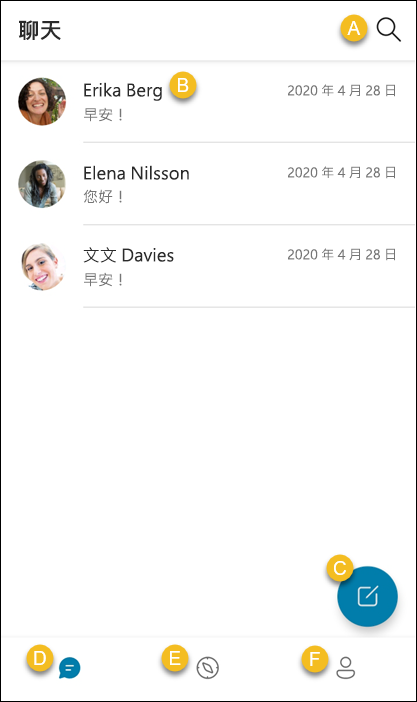
A. 搜尋聊天- 搜尋您的訊息和連絡人。
B. 檢視聊天 - 點選聊天以檢視及傳送訊息給您的連絡人或群組。
C. 開始新的聊天 - 建立 群組聊天、開始 直接訊息、建立 公告群組 以與其他人共用更新,或使用 GroupMe Campus 來 啟動學校群組。
D. [聊天] 索引標籤- 傳送聊天和建立群組。 當您開啟應用程式時,您會從 [聊天] 索引標籤開始。
E. GroupMe Campus 索引標籤 - 尋找班級、俱樂部和學校社群中共同興趣的群組。 若要使用 GroupMe Campus,您必須驗證您的學校電子郵件地址。 深入瞭解 GroupMe Campus。
F. [設定檔] 索引標籤- 編輯和共用您的設定檔、尋找連絡人、檢視封存的郵件和群組、管理您的設定,或取得說明並傳送意見反應。
GroupMe可在 iOS 上運作,以便隨時隨地保持聯繫。
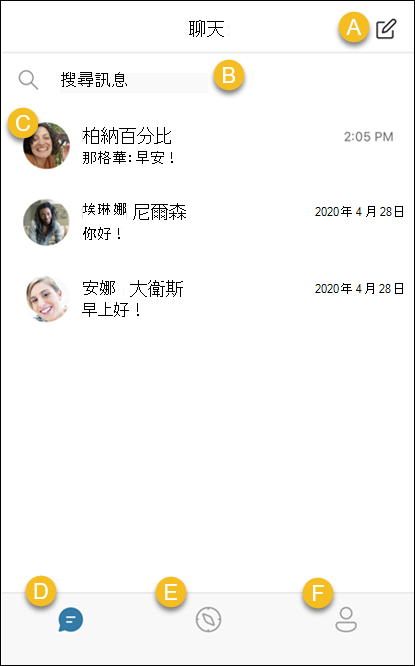
A. 開始新的聊天 - 建立群組聊天、開始直接訊息、建立公告群組以與其他人共用更新,或使用校園連線啟動學校群組。
B. 搜尋聊天- 搜尋您的訊息和連絡人。
C. 檢視聊天- 點選聊天以與連絡人或群組檢視及傳送訊息。
D. [聊天] 索引標籤- 傳送聊天和建立群組。 當您開啟應用程式時,您會從 [聊天] 索引標籤開始。
E. GroupMe Campus 索引標籤 - 尋找班級、俱樂部和學校社群中共同興趣的群組。 若要使用 GroupMe Campus,您必須驗證您的學校電子郵件地址。 深入了解 GroupMe 中的校園連線。
F. [設定檔] 索引標籤- 編輯和共用您的設定檔、尋找連絡人、檢視封存的郵件和群組、管理您的設定,或取得說明並傳送意見反應。
GroupMe 網頁版可在桌面網頁瀏覽器中使用。
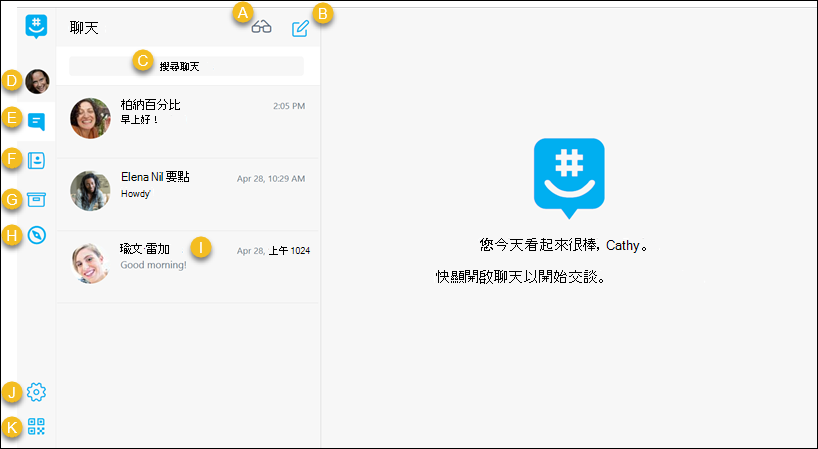
A. 全部標示已讀取- 將所有郵件標示為已讀取。
B. 開始新的聊天 - 建立群組聊天、開始直接訊息、使用校園連線啟動學校群組,或建立公告群組以與其他人共用更新。
C. 搜尋訊息 - 搜尋您的聊天。
D. 設定檔- 編輯和共用您的設定檔、管理雙步驟驗證、匯出資料、刪除您的帳戶,或連線至校園連線或 Facebook。
E. [聊天] 索引標籤 - 傳送聊天和建立群組。 當您開啟應用程式時,您會在 [聊天] 索引標籤上啟動
F. [連絡人] 索引標籤 - 檢視您的連絡人。 您可以回報疑慮,或從此索引標籤移除和封鎖連絡人。
G. [封存] 索引標籤 - 尋找您已隱藏的任何聊天以及您已離開的群組。
H. GroupMe Campus 索引標籤 - 尋找班級、俱樂部和學校社群中共同興趣的群組。 若要使用 GroupMe Campus,您必須驗證您的學校電子郵件地址。 深入了解 GroupMe 中的校園連線。
I. 檢視聊天- 選取聊天以與連絡人或群組檢視及傳送訊息。
J. [設定] 索引標籤 - 管理您的 GroupMe 主題、通知和訊息設定。
K. 共用您的設定檔 - 顯示 QR 代碼供您的好友掃描,以將您新增為 GroupMe 中的連絡人。










